QuickTime Playerで動画の切り貼り
QuickTime 7 Player が次期macOS Catalinaで動作しなくなります。
未だにこれを使っている人を見るのですが、使っている理由の一つがムービーを軽く編集したいから、って事らしいです。QuickTime Playerはトリムはできるけど別のムービー素材をつなぎ合わせたりできないじゃん、って事で。しかしてiMovieとかFinal Cut ProとかPremiereとかDaVinci Resolveとかの本格的な編集ソフトを使うのはちょっと大げさにすぎる。そのニーズにQuickTime 7 PlayerはPro版にする事で応えられていたわけです。
それじゃ現在のQuickTime Playerで本当にそれができないのかというと、出来るんですね、実は。
ただし、操作性は非常に悪いと言わざるえません。
順序としては、作業を開始するムービーをまずトリムします。コマンドを実行して入る画面(「トリム」モードとでも呼びますか?)で必要範囲をトリムします。(「クリップを分割」から始めてもいいけど)
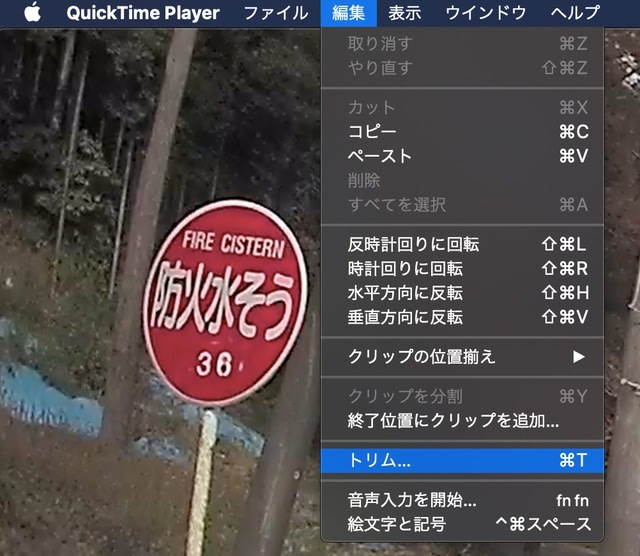
「トリム」モードでのウインドウタイトルはその動画ファイルのファイル名になっています※
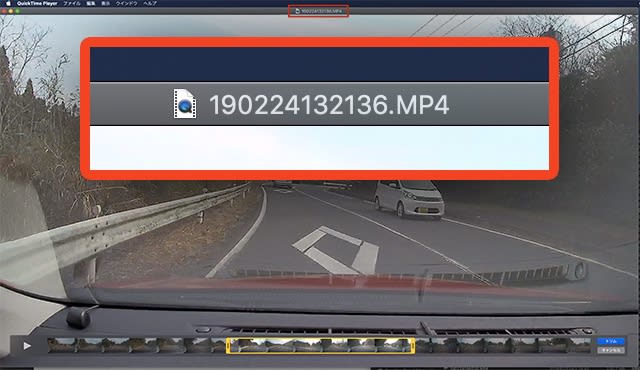
必要範囲を指定して「トリム」ボタンを押すと、その結果が表示されるウインドウタイトルは「名称未設定」となります。つまりこの時点で未保存のファイル扱いになるため、あとはこいつに別ムービーを追加していくだけです。
では追加するムービーをどのように選択するか。
クリップを分割コマンドを実行します。それで入れる画面(「クリップを分割」モードとでも呼びますか?)で必要範囲を選択し、それをコピーすることができます。
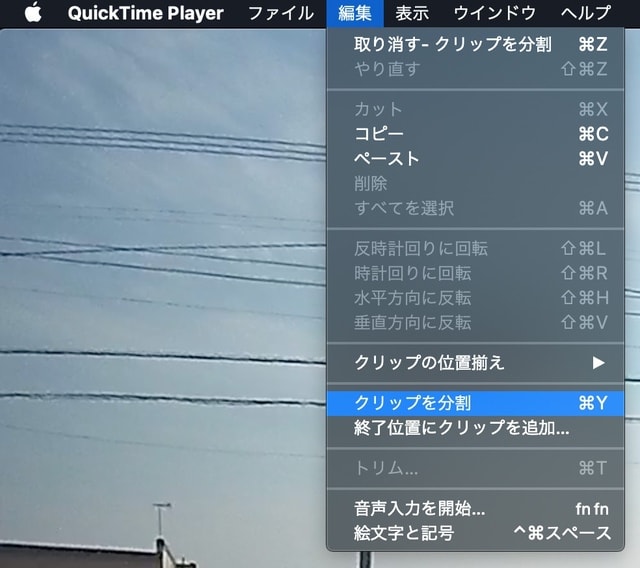
「クリップを分割」モードで、必要範囲が含まれた方を選択。
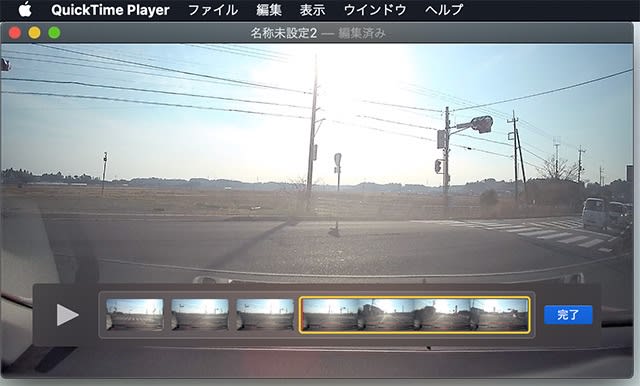
そうすると「トリム」コマンドが実行できるようになるので実行し「トリム」モードに入ります。

必要範囲を選択して「トリム」ボタンを押すと「クリップを分割」モードに戻るので、そこで必要範囲側を選択してコピーします。この「クリップを分割」モードでコピーしたものはQuickTime Playerで開かれているムービーにペーストすることができるようになるわけです。「クリップを分割」モードでは選択した範囲の削除ももちろん可能です。分割されたクリップの並べ替えも可能です。
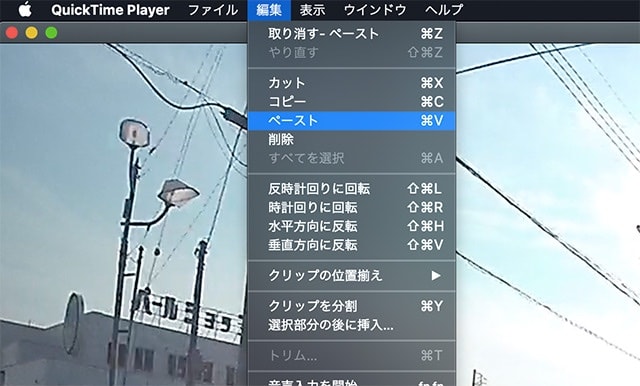
ちなみにムービーの範囲をコピーするために「クリップを分割」をしたウインドウは保存せずに閉じるって感じですかね。
ここいら辺がスマートじゃないって感じます。
ともあれ大変に面倒な編集作業な感じだけど、できない事はないって事っすね。
もっとも、編集したとして、書き出しの設定がプリセットからしか選べないのはちょっとどうしようもなさそうではありますが。
※例外はあります。QuickTimeのmovファイルはファイル内にムービータイトルを記録できるために、それがある場合にはそっちが表示されます。
| コメント |
| コメントはありません。 |
| コメントを投稿する |
| ブログ作成者から承認されるまでコメントは反映されません |